L'utilisation par Apple du terme "widgets" peut ne pas correspondre à ce que les utilisateurs d'Android considèrent comme un widget, mais au bout du compte, les deux approches distinctes ont le même objectif: fournir des extraits d'informations en un coup d'œil.
Avec iOS 10, les widgets sont toujours affichés dans la vue Aujourd'hui et sont toujours accessibles en glissant le centre de notification vers le bas et en glissant vers la gauche.
Cependant, vous pouvez maintenant accéder aux widgets dans plus d'endroits et ils peuvent et (éventuellement) faire plus.
Plus que des notifications sur votre écran de verrouillage
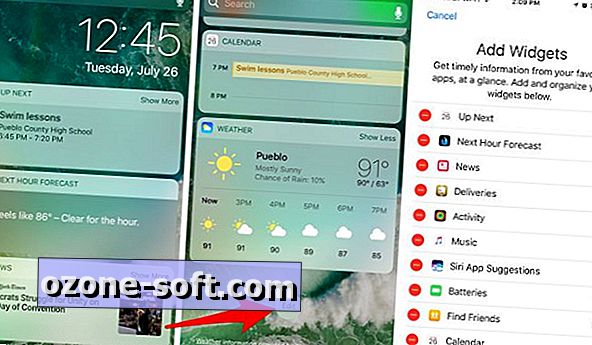
", " modalTemplate ":" {{content}} ", " setContentOnInit ": false} '>
L'écran de verrouillage d'iOS 10 a complètement changé. Au-delà de la nouvelle méthode de déverrouillage (qui nécessite de cliquer sur le bouton d'accueil), vous glissez maintenant vers la gauche pour afficher vos widgets. En utilisant ce même geste, vous pouvez afficher les widgets situés à gauche de votre écran d'accueil principal sur un appareil déverrouillé.
Toutes les choses iOS 10
- iOS 10: toutes les nouvelles fonctionnalités, astuces et guides
- 23 fonctionnalités cachées dans iOS 10
- 15 façons pour iOS 10 d'améliorer l'iPhone
Sur un iPhone, vous verrez une seule colonne, alors que sur un iPad, il y a maintenant deux colonnes de widgets. Vous pouvez modifier le côté gauche et le côté droit, ou la colonne unique, tout en faisant défiler l'écran vers le bas de vos widgets et en appuyant sur Modifier . Sélectionnez l'icône verte "+" pour ajouter un widget ou le rouge "-" pour en supprimer un. Appuyez longuement sur l'icône en trois lignes pour mettre vos widgets respectifs en ordre.
Sur un appareil verrouillé, lorsque vous essayez d'afficher un widget dans lequel des informations personnelles peuvent entrer en jeu, tel que le widget Activité, vous devez placer votre doigt sur le bouton d'accueil pour déverrouiller votre appareil. Notez que vous n'appuyez pas sur le bouton d'accueil pour ouvrir l'écran d'accueil. Lorsque votre appareil est déverrouillé, les informations de l’activité ou de Trouver mes amis (deux exemples courants) seront renseignées.
3D Touch
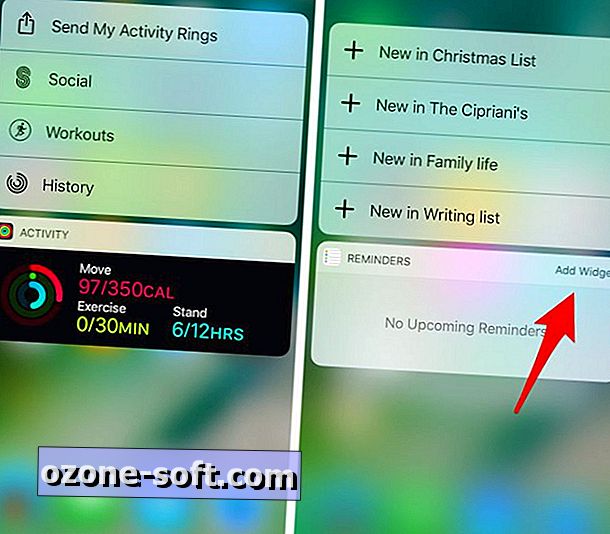
", " modalTemplate ":" {{content}} ", " setContentOnInit ": false} '>
Au-delà des widgets iOS 10 qui se cachent juste à gauche de votre écran, les applications qui ont été mises à jour pour iOS 10 peuvent désormais afficher un widget lorsque vous appuyez de force sur son icône.
Appuyez sur une icône d'application pour afficher les raccourcis standard, ainsi qu'un widget, que vous l'ayez ou non ajoutée à votre liste sélectionnée dans la vue du jour.
Si vous n'avez pas encore ajouté de widget mais que vous le souhaitez, vous pouvez appuyer sur le bouton Ajouter un widget lorsque vous le visualisez.
Streaming vidéo, interaction et plus!
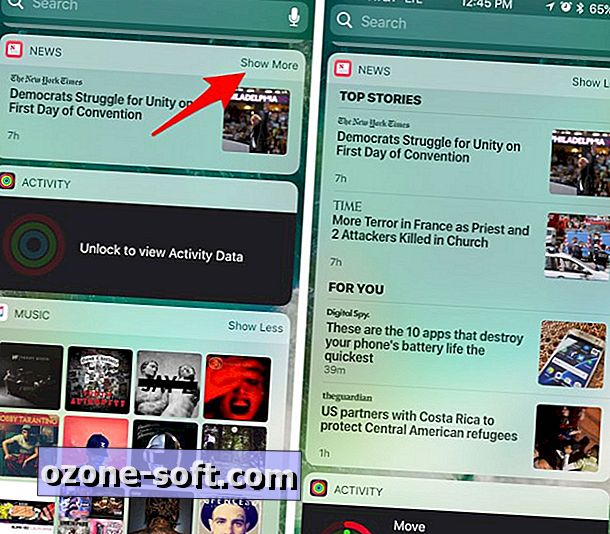
", " modalTemplate ":" {{content}} ", " setContentOnInit ": false} '>
Maintenant que nous savons comment accéder aux widgets dans iOS 10, parlons de ce que vous pouvez faire avec les widgets.
Lorsque vous visualisez vos widgets, vous remarquerez un bouton dans le coin supérieur droit de certains widgets qui indique "Afficher plus". Le sélectionner élargira le widget. Pour quelque chose comme le widget Calendrier, vous verrez plus d'informations sur votre agenda à venir, tandis que le widget Météo affiche les prévisions de la semaine ainsi que les conditions actuelles.
Lors de l'annonce iOS 10, Apple a utilisé une application de sport pour démontrer les statistiques de visionnage d'un match de basket-ball et des extraits vidéo directement dans le widget. C’est un domaine d’iOS 10 qui va sans aucun doute s'agrandir maintenant que iOS 10 a été officiellement lancé et que les développeurs commencent à envoyer des mises à jour au grand public.
Note de l' éditeur : Cet article a été publié le 26 juillet et a depuis été mis à jour pour refléter le lancement d'iOS 10.


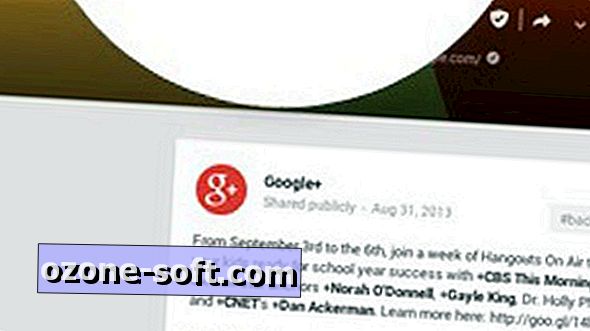










Laissez Vos Commentaires